پاورپوینت مایکروسافت آفیس یکی از برنامه های بسیار کاربردی برای افرادی است که باید پروژه های خود را در یک مجلس رسمی ارائه بدهند. اساسا برخی از افراد با این نرم افزار آشنائیت زیادی ندارند و نمی دانند که با استفاده از کیبورد می توانند یک سری از فعالیت های خود را در این نرم افزار اجرا نمایند.
پاورپوینت مایکروسافت آفیس
کلیدهای عملکرد و یا بهتر است بگوییم کلیدهای Function در بسیاری از اپلیکیشن ها آنگونه که باید مورد توجه کاربران قرار نمی گیرند. استفاده از این کلیدها اغلب سرعت کار با نرم افزارهای مختلف را افزایش می دهد. اساسا کلیدهای Function همان کلیدهای F1 تا F12 بر روی کیبورد هستند که هرکدام از آن ها وظایف خاصی را اجرا می نمایند. در این بخش تصمیم داریم که به بررسی عملکرد هر کدام از این کلیدهای Function در پاورپوینت بپردازیم.
کلید F1
F1: وقتی در حالت Edit هستید، زمانی که کلید F1 را در کیبورد بفشارید، در پاورپوینت منوی راهنما برای شما به نمایش در می آید. در صورتی در حالت Slideshow پرونده قرار داشته باشید، با فشار دادن کلید F1 کنترلرهای مربوط به حالت Slideshow برای شما به نمایش در می آیند که به راحتی می توانید مطالب موجود در پروندهی خود را عقب و جلو نمایید.
کلیدهای ترکیبی Ctrl + F1: پرونده ی مورد نظر شما را می بندد و در آخر آن را دوباره اجرا می نماید.
کلید F2
F2: در صورتی که آبجکت انتخابی توسط شما دارای متن باشد، به عنوان مثال text box و … ، با فشردن این کلید می توانید میان متن و شکل آن آبجکت Selector را تغییر دهید و هر کدام از آن ها را ویرایش نمایید.
کلیدهای ترکیبی Ctrl + F2: برای شما صفحه ی پرینت را به نمایش در می آورد. محلی که می توانید پروندهی مدنظر خود را مشاهده کرده و در صورت نیاز نسبت به چاپ آن اقدام نمایید.
کلیدهای ترکیبی Alt + F2: پنجره ی ذخیره سازی را برای کاربر اجرا می نماید.
کلیدهای ترکیبی Alt + Shift + F2: فقط نسبت به ذخیره نمودن صفحات فعال اقدام می نماید. این کلیدها تمامی صفحات را ذخیره سازی نخواهند کرد.
کلید F3
کلیدهای ترکیبی Shift + F3: نوع نوشتار متن را برای کاربر تغییر می دهد. به عنوان مثال با فشردن همزمان این دکمه ها میتوانید به طور کامل حروف متن را به حرفهای بزرگ و یا کوچک تغییر دهید.
کلید F4
F4: آخرین فعالیت کاربر در پاورپوینت را تکرار می نماید.
کلیدهای ترکیبی Shift + F4: آخرین جستجوی متن و یا گزینه ی Find را تکرار می نماید.
کلیدهای ترکیبی Ctrl + F4: پنجره ی مربوط به بخش Presentation در پاورپوینت را می بندد.
کلیدهای ترکیبی Alt + F4: نرم افزار مایکروسافت پاورپوینت را برای کاربر می بندد. این کلیدهای ترکیبی تمامی پرونده های اجرا شده را می بندد. البته لازم به ذکر است که قبل از بسته شدن پنجره ها از کاربر نسبت به تمایل به ذخیره سازی سوال خواهد پرسید و در آخر نرم افزار را می بندد.
کلید F5
F5: فرآیند Slideshow را از اولین اسلاید آغاز می نماید.
کلیدهای ترکیبی Shift + F5: فرآیند Slideshow را از صفحه ای که کاربر در آن قرار دارد، آغاز می نماید.
کلیدهای ترکیبی Ctrl + F5: ابعاد پنجره ی باز شده در کامپیوتر شما را به حالت اولیه باز می گرداند.
کلید F6
F6: با استفاده از این کلید می توانید از میان Ribbon و Worksheet و Tabs و همچنین Status Bar یکی را انتخاب نمایید.
کلیدهای ترکیبی Shift + F6: عملکرد قبلی را به صورت عکس انجام خواهد داد.
کلیدهای ترکیبی Ctrl + F6: در صورتی که چندین پنجره از پاورپوینت باز کرده باشید، به یک پنجرهی دیگر انتقال می دهد.
کلیدهای ترکیبی Ctrl + Shift + F6: کاربر را به پنجره های مختلف باز شده در پاورپوینت هدایت می نماید.
کلید F7
F7: پنل ویرایشگر پاورپوینت را برای کاربر اجرا می نماید و با بررسی گرامری مطالب تایپ شده می پردازد.
کلیدهای ترکیبی Ctrl + F7: با استفاده از این کلیدها به راحتی می توانید پنجرهی پاورپوینت را به قسمت های مختلف دسکتاپ انتقال بدهید.
کلیدهای ترکیبی Shift + F7: اصلاحنامه را برای کاربر اجرا می نماید. در صورتی که کلمه ای را انتخاب کرده باشید باید از این کلید ترکیبی استفاده نمایید، اکسل اصلاحنامه را اجرا می نماید و به دنبال واژه ی مورد نظر می گردد.
کلید F8
کلیدهای ترکیبی Alt + F8: دیالوگ باکس مربوط به ماکرو را باز می نماید.
کلیدهای ترکیبی Ctrl + F8: تغییر ابعاد پنجره ی پاورپوینت.
کلید F9
کلیدهای ترکیبی Shift + F9: نمایش دادن و یا نمایش ندادن شبکه های مربعی شکل که به شما در تراز نمودن اشیاء کمک می نماید.
کلیدهای ترکیبی Ctrl + F9: پنجره ی اجرا شده را کوچک می نماید.
کلیدهای ترکیبی Alt + F9: نمایش دادن و یا نمایش ندادن خطوط راهنما به منظور تراز کردن اشیا.
کلید F10
F10: نمایش دادن و یا نمایش ندادن راهنمای هر یک از کلیدها. راهنمای کلیدها در اصل کلمه های میانبر را در فهرست ها به نمایش در می آورد تا با استفاده از آن ها به قسمت های مختلف پاورپوینت بروید.
کلیدهای ترکیبی Shift + F10: به نمایش درآمدن فهرستی که با کلیک راست مشاهده می نمایید.
کلیدهای ترکیبی Ctrl + F10: بزرگنمایی و یا بازگرداندن پنجره ی پرونده ها.
کلیدهای ترکیبی Alt + F10: بزرگ نمودن پنجره.
کلیدهای ترکیبی Alt + Shift + F10: به نمایش درآمدن فهرست ها و پیغام ها به منظور تگ های هوشمند و یا Smart tag. در صورتی که بیشتر از یک تگ هوشمند در دسترس باشد و با زدن این دکمه ترکیبی تگ هوشمند بعدی انتخاب می گردد.
کلید F11
کلیدهای ترکیبی Alt + F11: ویرایشگر ٰVisual Basic و یا پنجره ی مورد استفاده ی پیشین را به نمایش در می آورد.
کلیدهای ترکیبی Alt + Shift + F11: نرم افزار Microsoft Script Editor را اجرا می نماید.
کلید F12
F12: پنجره ی ذخیره سازی فایل را اجرا می نماید.
کلیدهای ترکیبی Shift + F12: پرونده ی شما را ذخیره سازی می نماید.
کلیدهای ترکیبی Ctrl + F12: پنجره ی Open Window را اجرا می نماید.
کلیدهای ترکیبی Ctrl + Shift + F12: پنجره ی پرینت را به نمایش در می آورد.
مطالب مرتبط
- قابلیت های جدید مایکروسافت آفیس ۲۰۱۹
- آموزش شکستن و برداشتن پسورد فایل پاورپونت (PowerPoint)
- قدرت گرفتن مک به کمک آفیس ۲۰۱۶
- کدام نسخه آفیس برای نیاز شما مناسب است؟
در ادامه با زوم تک همراه باشید …

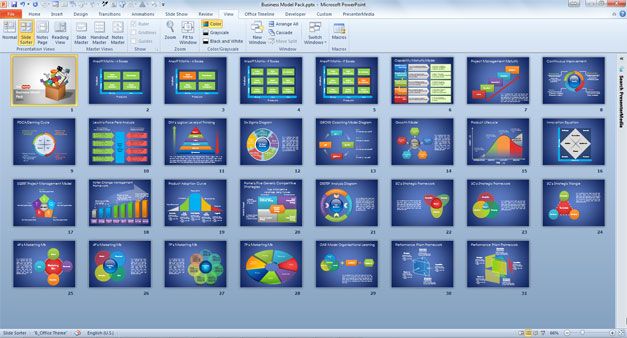
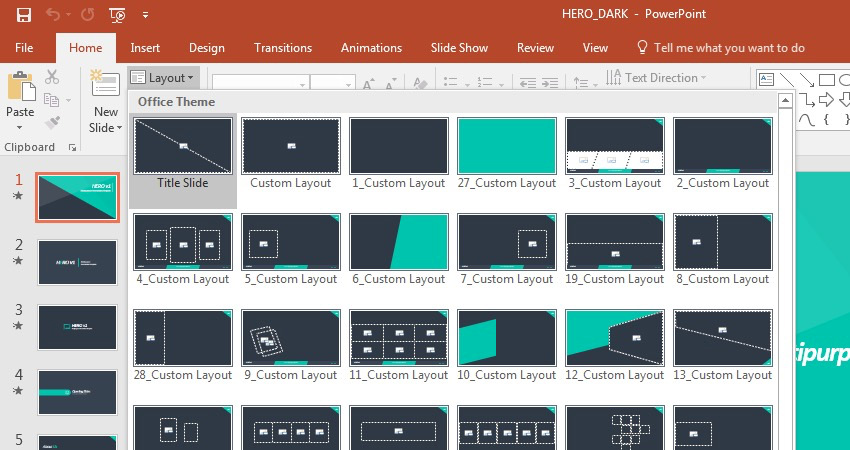

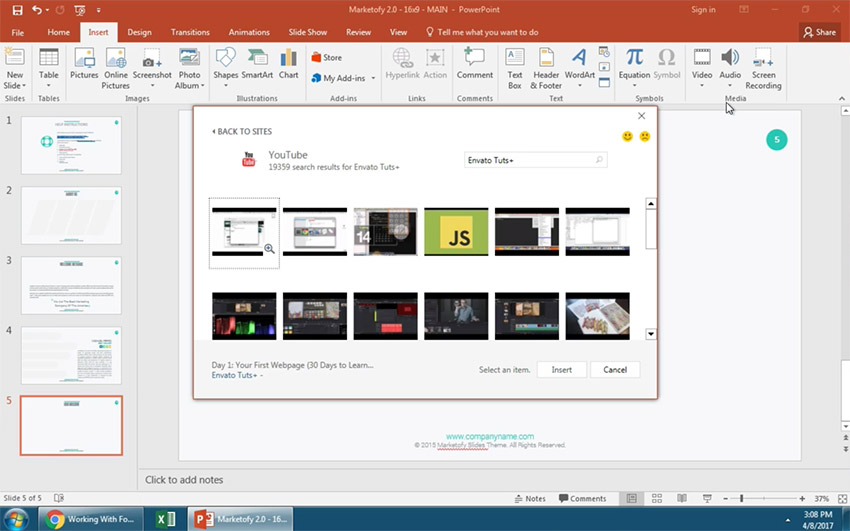
نظرات در مورد : کاربرد دکمه های F1 تا F12 در پاورپوینت مایکروسافت آفیس